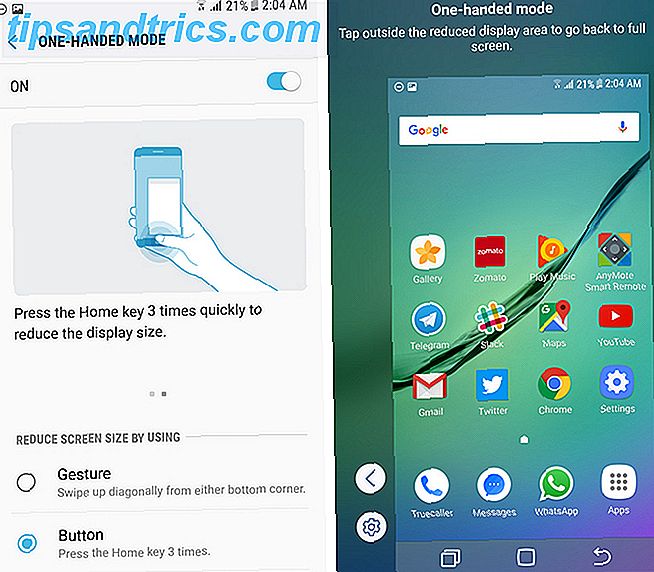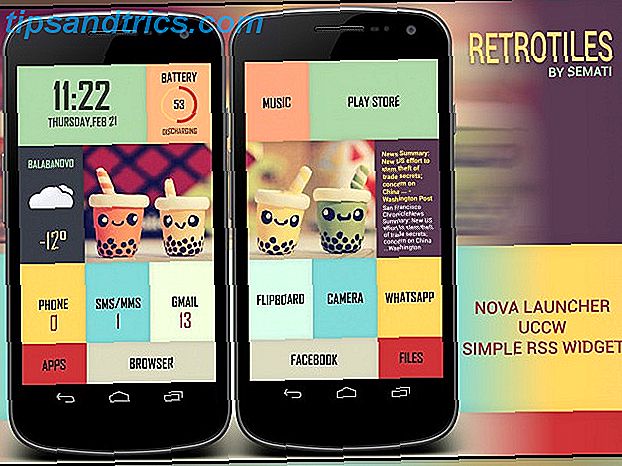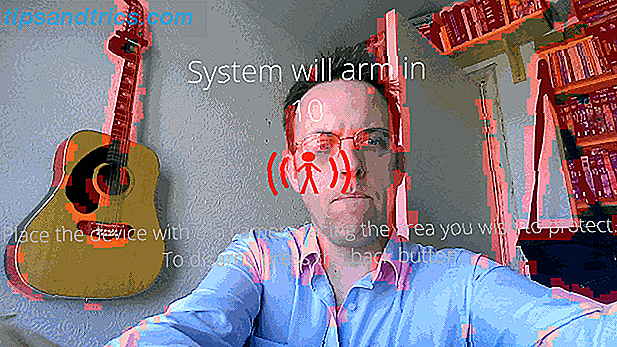Mit über einer Milliarde monatlich aktiven Nutzern ist WhatsApp eines der am schnellsten wachsenden sozialen Netzwerke, denen Sie beitreten sollten. Hier sind die am schnellsten wachsenden sozialen Netzwerke, die Sie hier anmelden müssen. Die am schnellsten wachsenden sozialen Netzwerke, denen Sie beitreten müssen. Facebook hält den Löwenanteil der Soziale Markt, neue Dienste wie Kik, Snapchat und WhatsApp drohen Facebooks Würgegriff auf das soziale Internet zu brechen. Weiterlesen . Und hier ist noch ein Grund. Nach der Veröffentlichung einer Windows- und Mac-Desktop-App im Jahr 2016 hat das Unternehmen die App jetzt im Microsoft Store verfügbar gemacht.
Obwohl es eine willkommene Ergänzung der WhatsApp-Familie ist, sollten Sie wissen, dass die Store-App - genau wie die Desktop-App - WhatsApp Web für Browser sehr ähnlich ist. WhatsApp Web: Wie Sie WhatsApp auf Ihrem PC verwenden WhatsApp Web: Wie Sie WhatsApp verwenden können Ihr PC Neben der Unterstützung aller mobilen Plattformen hat WhatsApp jetzt einen webbasierten Client gestartet, damit Sie WhatsApp endlich auf Ihrem PC verwenden und mit Ihrem Telefon synchronisieren können. Lesen Sie mehr, abgesehen von zwei Hauptunterschieden: Tastaturkürzel und Desktopbenachrichtigungen. Abgesehen davon werden Sie keinen Unterschied bemerken. Einige Entwickler von Drittanbietern erstellen bereits bessere Desktop-Programme für WhatsApp.
Das heißt, das ist die offizielle App und könnte eines Tages exklusive Features bieten.
Was du wissen musst
Die ersten Schritte mit den WhatsApp Desktop- und Store-Apps sind ziemlich einfach. Es ist der gleiche Verbindungsprozess wie in WhatsApp Web oder einem anderen WhatsApp-Client, den Sie verwenden.
- Um WhatsApp Desktop zu verwenden, laden Sie die Anwendung auf Ihre Festplatte herunter, installieren Sie sie und führen Sie sie aus.
- Das Fenster zeigt einen QR-Code.
- Starten Sie WhatsApp auf Ihrem Smartphone.
- Tippen Sie auf Menü (Symbol mit drei Punkten)> WhatsApp Web > + (das Plus-Symbol oben rechts)
- Scannen Sie den QR-Code auf Ihrem Computerbildschirm, indem Sie die Kamera Ihres Telefons darauf zeigen.
- WhatsApp synchronisiert Ihr Telefon und Ihren Computer.
Es ist wirklich so einfach. Beachten Sie jedoch, dass dies kein eigenständiger Client ist. Für alle WhatsApp Desktop-Clients muss Ihr Smartphone eingeschaltet sein, über eine aktive Internetverbindung verfügen und über ausreichend Akku verfügen . Wenn eine dieser Bedingungen nicht erfüllt wird, funktioniert WhatsApp Desktop nicht mehr.

WhatsApp für Windows und Mac hat auch im Vergleich zur Smartphone-App eingeschränkte Funktionen. Sie können beispielsweise nicht die Kamera Ihres Computers verwenden, um ein Foto oder ein Video aufzunehmen. Und Sie können auch keine Kontakte oder Karten und Standorte senden 10 Awesome WhatsApp Tricks, die Sie wissen sollten 10 Awesome WhatsApp Tricks, die Sie wissen sollten WhatsApp so austrickst, so ist es das am besten aussehende, erstaunlichste Chat-Tool auf Ihrem Handy? Hier ist wie. Weiterlesen .
Aber hey, Sie erhalten eine vollständige physische Tastatur zum Tippen, die Fähigkeit, Ihre Nachrichten zu überprüfen, ohne Ihr Handy aus der Tasche, pure Desktop-Benachrichtigungen und sogar Tastaturkürzel, abgesehen von universellen Shortcuts für die Textbearbeitung Master Diese Universal Keyboard Shortcuts für Text Editing Master Diese universellen Tastaturkürzel für die Textbearbeitung Nach monatelangem Üben haben Sie Ihre Schreibgeschwindigkeit endlich über die einer Schnecke hinaus erhöht. Sie haben endlich den Dreh raus, nicht für jedes Zeichen auf die Tastatur zu schauen. Du bist nicht mehr ... Weiterlesen. Apropos, hier sind die WhatsApp Desktop-Tastaturkürzel:
- STRG + E: Chat archivieren
- STRG + UMSCHALT + M: Chat stummschalten
- STRG + UMSCHALT + U: Als ungelesen markieren
- STRG + Rücktaste: Chat löschen
- STRG + F: Such-Chat
- STRG + N: Neuen Chat starten
- STRG + UMSCHALT + N: Neuen Gruppenchat starten
Die obigen Verknüpfungen funktionieren unter Windows. Wenn Sie auf einem Mac sind, ersetzen Sie STRG durch Befehl.
Download: WhatsApp Desktop für Windows 8, 8.1 und 10 (kostenlos), jetzt auch im Microsoft Store und für Mac OS X 10.9+ (kostenlos)
Warte, es gibt einen Haken! WhatsApp Desktop funktioniert nur auf 64-Bit-Desktop-Versionen von Windows Chrome 64-Bit-Vs 32-Bit Für Windows - Ist 64-Bit-Wert zu installieren? Chrome 64-Bit-Vs 32-Bit für Windows - Ist 64-Bit-Wert zu installieren? Jeder, der Windows 7, 8 oder 8.1 auf einem Computer mit einem 64-Bit-Prozessor verwendet, kann Chrome 64-Bit verwenden. Was ist der Unterschied? Ich bin froh, dass du gefragt hast. Weiterlesen . Außerdem unterstützt es Linux nicht und es ist keine UWP (Universal Windows Platform) -App.
Wenn Sie WhatsApp lieber als UWP-App verwenden möchten, sollten Sie WhatsApp aus dem Microsoft Store herunterladen. Aber beachten Sie, dass es im Wesentlichen die gleiche Anwendung ist, außer dass es Sandboxed ist.

Hier sind ein paar andere Dinge, die Sie über WhatsApp wissen sollten, bevor Sie es herunterladen.
Native Benachrichtigungen unter Windows
Ein Unterschied zwischen der Web-App und der mobilen App ist eine native Benachrichtigungsfunktion. Anstatt sie mit dem Benachrichtigungssystem Ihres Browsers zu versenden, tut WhatsApp dies direkt. Es gibt jedoch einige Dinge, die bei diesen Benachrichtigungen zu beachten sind:
- Benachrichtigungen funktionieren oft nicht unter Windows. Die mobilen WhatsApp-Versionen neigen dazu, Benachrichtigungen nahtlos und schnell zu geben. Dies ist jedoch bei der Windows-Version nicht immer der Fall. Viele Benutzer sagen, dass die Benachrichtigungen nicht funktionieren, und sie erhalten sie nie.
- Benachrichtigungen werden nur angezeigt, wenn die Windows App gestartet wurde. Es gibt auch Berichte, dass Benachrichtigungen angezeigt werden, aber nur bei geöffneter App. Da manche Leute die App im Hintergrund laufen lassen, möchten sie nicht, dass sie gestartet wird.
- Sie können nicht direkt im Benachrichtigungsfenster antworten. Die Benachrichtigungsfunktion in der Windows-App weist Sie lediglich auf Nachrichten hin. Es ist nicht möglich, im Popup-Fenster darauf zu antworten. Das bedeutet leider, dass man zur Hauptoberfläche der App gehen muss, um eine Antwort zu geben. Dieser Schritt kann ablenken, wenn eine Nachricht eintrifft, während Sie an etwas beteiligt sind.
Stellen Sie sich vor, Sie können andere Anwendungen mit besseren Funktionen erhalten, also schauen Sie sich auch diese an ...
Whatsie
Fantastischer plattformübergreifender Client mit mehr Funktionen

Whatsie ist ein unglaublicher WhatsApp-Client. Wir haben bereits gesagt, es ist besser als die offizielle App, und hier ist warum:
- Es ist völlig kostenlos.
- Es unterstützt Windows, Mac und Linux sowohl auf 32-Bit-Systemen als auch auf 64-Bit-Systemen.
- Es hat eine eingebaute Rechtschreibprüfung und automatische Korrektur, um falsch geschriebene Wörter zu unterstreichen oder die häufiger falsch geschriebenen Wörter zu korrigieren.
- Es kann beim Start gestartet werden.
- Es unterstützt Desktop-Benachrichtigungen (mit Schnellantwortoption auf Macs) und Tastaturkürzel.
- Es hat verschiedene Themen, um das Aussehen von WhatsApp zu ändern.
Kurz gesagt, Whatsie macht alles was WhatsApp Desktop macht und bietet darüber hinaus noch weitere Funktionen. Gerade jetzt, wenn Sie darüber nachdenken, WhatsApp Desktop herunterzuladen, würde ich empfehlen, stattdessen Whatsie herunterzuladen.
Download: Whatsie für Windows, für Mac, für Linux DEB und für Linux RPM ( Besuchen Sie die Whatsie-Download-Seite für 64-Bit- und portable Versionen.)
BetterChat für WhatsApp
Der beste WhatsApp Mac Client

Während ich Whatsie liebe, wenn du auf einem Mac bist, ist BetterChat, nun, besser. Es ist eine kostenpflichtige App, also ist es nicht für jedermann, aber wenn Sie das absolut Beste wollen, müssen Sie bereit sein, ein paar Dollar zu verdienen. Um fair zu sein, bekommt man viel zurück! Abgesehen von allem, was Whatsie bietet, hier sind die Extras:
- BetterChat unterstützt die Kamera Ihres Mac, um Fotos oder kurze Clips aufzunehmen. Es enthält auch eingebaute Filter!
- Mit der Schaltfläche Nicht stören können Sie alle Benachrichtigungen stummschalten, wenn Sie Ablenkungen vermeiden möchten.
- Ein globaler Hotkey zum Ausblenden / Fokussieren der App sowie ein Symbol in der Mac-Menüleiste, um das gleiche zu tun.
- Icon-Badge für ungelesene Nachrichten.
- Anpassbare Benachrichtigungen, Designs und App-Einstellungen.
Ich wünschte wirklich, BetterChat wäre für Windows und Linux verfügbar, weil die Anwendung der beste WhatsApp-Client auf Desktops ist. Leider ist es nur Mac, aber diese zwei Dollar sind jeden Cent wert.
Download: BetterChat für WhatsApp für Mac OS X ($ 1, 99)
Franz
Führen Sie mehrere WhatsApp-Konten nebeneinander aus

Alle WhatsApp Desktop-Clients haben eines gemeinsam: Nur einen WhatsApp-Account. Wenn Sie mehrere Smartphones verwenden, können Sie nicht zwei WhatsApp-Konten gleichzeitig ausführen. Nun, Franz behebt das.
Franz ist eine All-in-One-Messenger-App, die WhatsApp, Facebook Messenger, Slack, Skype, WeChat und mehrere andere Dienste unterstützt. Ähnlich wie ein toller Facebook Messenger Client 7 Beste Facebook Messenger Apps für Desktop und Mobile 7 Beste Facebook Messenger Apps für Desktop und Mobile Wie Facebook Messenger, aber wollen Sie mehr Flexibilität? Keine Sorge, Entwickler von Drittanbietern haben Ihren Rücken. Hier sind die besten Facebook Messenger Apps, die du bekommen kannst, abgesehen von der offiziellen. Lesen Sie mehr für die gleichzeitige Verwendung mehrerer Konten. Hier gilt die gleiche Logik, um es zu einem großartigen WhatsApp-Client zu machen.
Selbst wenn Sie eine einzige Instanz von WhatsApp ausführen, kann Franz immer noch nützlich sein. Schließlich sollte es besser sein als eine große Auswahl an Desktop-Clients für all die verschiedenen Chat- und Instant-Messenger, die Sie verwenden.
Download: Franz für 32-Bit Windows, für 64-Bit Windows, für Mac OS X, für 32-Bit Linux und für 64-Bit Linux
Warum sollten Sie immer noch WhatsApp Desktop bekommen
Obwohl diese Programme von Drittanbietern besser sind als der von WhatsApp veröffentlichte Client, sollte man den offiziellen WhatsApp Desktop verwenden.

In der Vergangenheit veröffentlichen die meisten Dienste neue Funktionen nur auf ihren offiziellen Clients, und Entwickler von Drittanbietern müssen etwas härter arbeiten, um aufholen zu können. Es wird gemunkelt, dass WhatsApp bald einen Video-Chat einführen wird, und eine solche Funktion wäre wahrscheinlich nur in der offiziellen App verfügbar.
In der Vergangenheit blockierte WhatsApp auch diejenigen, die Apps von Drittanbietern nutzen. Es hat Nutzer von WhatsApp Plus für 24 Stunden gesperrt und sogar solche Apps aus dem Play Store und App Store entfernt.
WhatsApp Desktop oder etwas anderes?
Unabhängig davon, ob Sie die offizielle Desktop- oder Windows-App oder einen Drittanbieter-Client verwenden, möchten Sie möglicherweise WhatsApp auf dem Desktop verwenden. Sie können einen Vollbildschirm und eine Tastatur verwenden, einschließlich Tastaturkürzel, und Sie müssen Ihr Telefon nicht so oft aufnehmen.
Und Sie können einen weiteren Browser Tab schließen. Aber denken Sie daran, dass Sie Ihr Smartphone verbunden halten müssen, damit die Apps funktionieren.
Mit all diesen Informationen, werden Sie WhatsApp Desktop verwenden oder denken Sie darüber nach, eine der oben erwähnten Apps von Drittanbietern zu bekommen? Wenn ja, welche? Heck, bist du glücklich mit WhatsApp Web selbst?